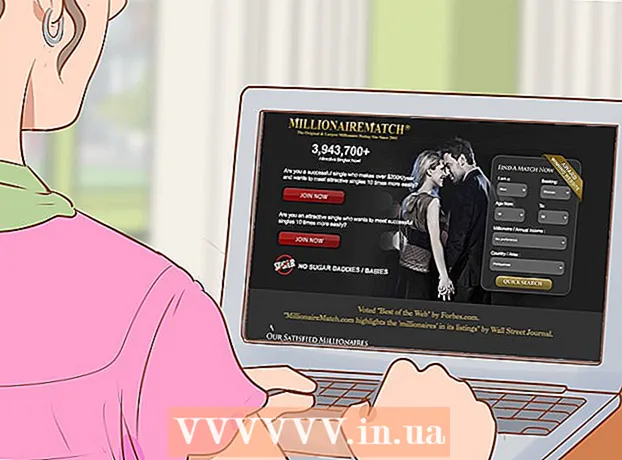Autor:
Eugene Taylor
Loomise Kuupäev:
8 August 2021
Värskenduse Kuupäev:
1 Juuli 2024
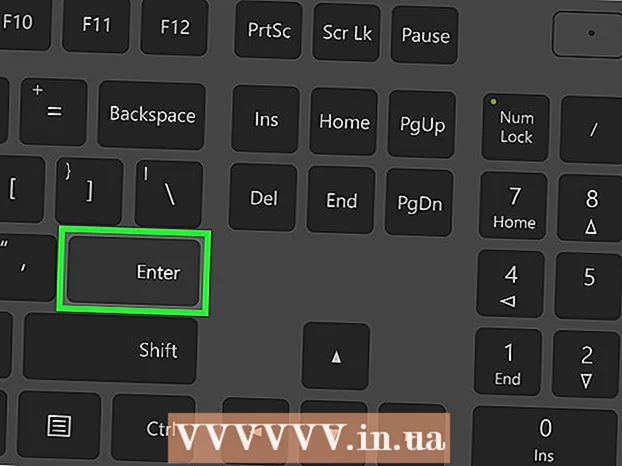
Sisu
- Astuda
- 1. osa 2-st: valmistage ette fail, mille soovite kustutada
- 2. osa 2: Faili kustutamine käsuviibaga
- Näpunäited
- Hoiatused
See wikiHow õpetab, kuidas faili oma arvuti töölaualt käsuneakna abil kustutada.
Astuda
1. osa 2-st: valmistage ette fail, mille soovite kustutada
 Leidke oma fail. Kui teate, kus fail asub, saate selle juurde pääseda, lihtsalt avades vastava kausta. Näiteks kui proovite pildi- või tekstifaili kustutada, võite selle leida vaikekaustast "Dokumendid", mis tavaliselt sisaldab selliseid failitüüpe.
Leidke oma fail. Kui teate, kus fail asub, saate selle juurde pääseda, lihtsalt avades vastava kausta. Näiteks kui proovite pildi- või tekstifaili kustutada, võite selle leida vaikekaustast "Dokumendid", mis tavaliselt sisaldab selliseid failitüüpe. - Kui te ei tea, kus fail asub, tippige selle nimi menüü Start otsinguribale, paremklõpsake faili, kui see kuvatakse, ja seejärel klõpsake nuppu Ava faili asukoht otse faili juurde minna.
 Klõpsake ja lohistage fail töölauale. See muudab nende eemaldamise palju lihtsamaks, kuna te ei pea käsuaknas asukohta muutma.
Klõpsake ja lohistage fail töölauale. See muudab nende eemaldamise palju lihtsamaks, kuna te ei pea käsuaknas asukohta muutma. - Selle reegli erand on faili kustutamine kaustast "System32", mis on Windowsi süsteemikaust. Kui jah, siis jätke fail sinna.
 Paremklõpsake failil. See avab alammenüü.
Paremklõpsake failil. See avab alammenüü.  Klõpsake Atribuudid. Selle leiate alammenüü alt.
Klõpsake Atribuudid. Selle leiate alammenüü alt.  Vaadake faililaiendit. Faililaiend asub akna "Atribuudid" vahekaardi "Üldine" ülaosas "Failitüüp:" paremal. Selle eemaldamiseks käsuviibaga peate teadma oma faili laiendit. Mõned tuntud laiendused on:
Vaadake faililaiendit. Faililaiend asub akna "Atribuudid" vahekaardi "Üldine" ülaosas "Failitüüp:" paremal. Selle eemaldamiseks käsuviibaga peate teadma oma faili laiendit. Mõned tuntud laiendused on: - .txt - Tekstifail (failid, mis on loodud nt Notepadiga).
- .docx - Microsoft Wordi failid.
- .webp või .png - pildifailid.
- .mov, .wmv, .mp4 - videofailid.
- .mp3, .wav - helifailid.
- .exe - käivitatavad failid (nt häälestusfail).
- .lnk - otseteed. Otsetee eemaldamine ei eemalda seotud programmi teie arvutist.
 Märkige faililaiend üles. Kui teate faililaiendit, võite kasutada käsuviiba.
Märkige faililaiend üles. Kui teate faililaiendit, võite kasutada käsuviiba.
2. osa 2: Faili kustutamine käsuviibaga
 Avage käsk aken. Sellisel juhul peaksite vältima käsuviiba versiooni „Administrator” (või „Administraator”), kui te ei kustuta faili kaustas „System32”. Sõltuvalt Windowsi versioonist saate käsuviiba avada mitmel viisil:
Avage käsk aken. Sellisel juhul peaksite vältima käsuviiba versiooni „Administrator” (või „Administraator”), kui te ei kustuta faili kaustas „System32”. Sõltuvalt Windowsi versioonist saate käsuviiba avada mitmel viisil: - Hoidke ⊞ Võida ja vajutage X, mille järel vajutate Käsurida nupu Start kohal.
- Paremklõpsake ekraani vasakus alanurgas nuppu Start ja seejärel klõpsake nuppu Käsurida hüpikaknas.
- Tippige menüü Start menüü otsinguribale käsk "Command Prompt" (Windows 8 puhul hõljutage hiirt ekraani paremas ülanurgas ja klõpsake suurendusklaasi), seejärel klõpsake selle ilmumisel ikooni "Käsuviip".
- Avage menüü Start käsk "Käivita", tippige "cmd" ja klõpsake nuppu Okei.
 Tüüp cd töölaud ja vajutage ↵ Sisestage. See muudab teie töölaua käsuviibal asukohta (või "kataloogi").
Tüüp cd töölaud ja vajutage ↵ Sisestage. See muudab teie töölaua käsuviibal asukohta (või "kataloogi"). - Vajadusel saab käsuviibas kataloogi muuta ka muul viisil.
- Käsuviiba avamine režiimis "Administraator" muudab kataloogi "System32". Seetõttu peaksite valima käsuviiba avamise režiimis "Administraator", välja arvatud juhul, kui teie fail asub kaustas "System32".
 Tüüp del [failinimi.filetype]. Asendage failinimi.filetype faili nime ja laiendiga.
Tüüp del [failinimi.filetype]. Asendage failinimi.filetype faili nime ja laiendiga. - Näiteks oleks pildifail nimega "jäätis" icecream.png, muutub tekstifail "märkmeteks" notes.txt, jne.
- Failide jaoks, mille nimes on tühikud, pange jutumärgid kogu failinime ümber: "Mulle meeldivad turtles.webp" selle asemel I_like_turtles.webp vms.
- Kõigi sama laiendiga töölaua failide (nt kõik tekstifailid) kustutamiseks tippige *. faili tüüp kus "failitüüp" on laiendus (nt. *. txt).
 Vajutage ↵ Sisestage. Näete, et käsureale ilmub uus tühi rida. Toimik on kadunud.
Vajutage ↵ Sisestage. Näete, et käsureale ilmub uus tühi rida. Toimik on kadunud. - Kuna käsk "del" kustutab failid otse kõvakettalt, ei pea te seda ka prügikastist kustutama.
Näpunäited
- Parim on failide kustutamiseks kasutada oma süsteemi failihaldurit ja kasutada käsuviiba ainult siis, kui peate kustutama raskemini faile.
Hoiatused
- Kui kustutate süsteemifaili, võib teie arvuti enam töötada.
- Kasutades failide kustutamiseks käsuviiba, pole teil enam prügikastiga midagi pistmist.